Si vous utilisez à plusieurs reprises la même connexion Bureau à distance, vous souhaiterez peut-être apprendre à créer une icône de raccourci RDP sur votre bureau Windows 10 ou à un autre endroit de votre ordinateur. Voici comment c'est fait.
- Sélectionnez le "Début"bouton et tapez"À distance“.
- Ouvrez le "Connexion Bureau à distance" application.
- Sélectionnez le "Afficher les options» flèche située dans le coin inférieur gauche de la fenêtre.
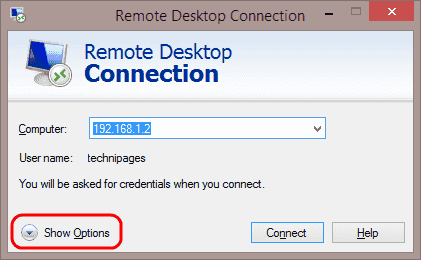
- Affichez chaque onglet et assurez-vous que les paramètres sont configurés comme vous le souhaitez. Toutes les options sous ces onglets seront enregistrées lorsque vous créerez le raccourci.
- Une fois que tout semble correct, revenez au "Généralonglet ". Assurez-vous que le "OrdinateurLe champ " est rempli. Sélectionnez "Enregistrer sous…”
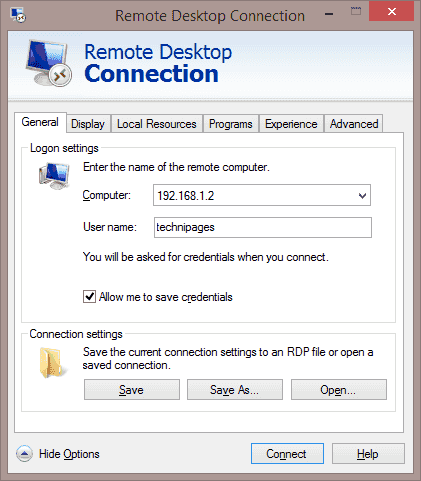
- Sélectionnez l'emplacement où vous souhaitez enregistrer votre icône RDP. Donnez un nom à la connexion, puis sélectionnez "sauvegarder« quand vous êtes prêt.
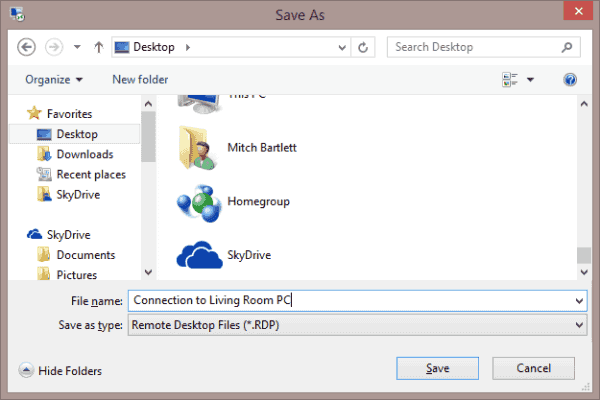
- Votre icône RDP est enregistrée et est maintenant prête à être consultée rapidement en cas de besoin.
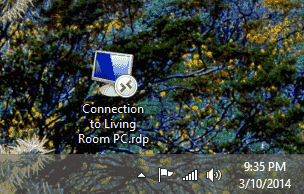
FAQ
Comment modifier une icône RDP que j'ai déjà créée ?
Vous pouvez faire un clic droit sur l'icône, puis sélectionner "Éditer" pour apporter des modifications aux paramètres de l'icône RDP.
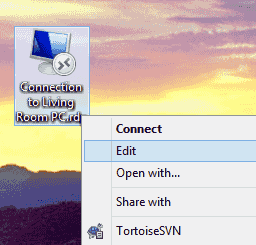
Certains des paramètres que je modifie ne semblent pas prendre effet. Pourquoi est-ce?
Certaines des options, telles que l'autorisation des imprimantes et du presse-papiers, peuvent être verrouillées sur l'ordinateur auquel vous vous connectez. Vérifiez les paramètres sur l'ordinateur distant pour vous assurer que ces paramètres sont autorisés.